کاهش حجم عکس – چطور سایز و حجم عکس را کم کنیم؟
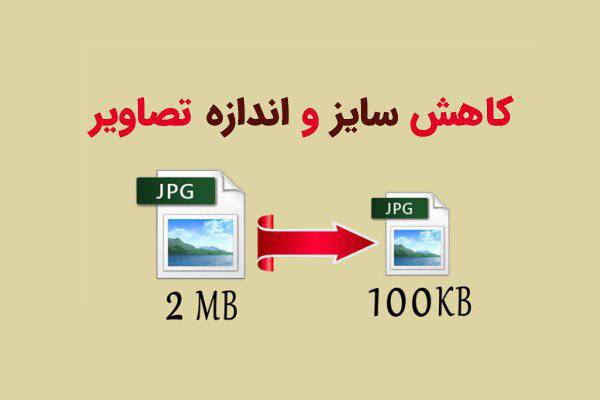
کاهش حجم عکس یکی از مهمترین ترفندهایی است که تمامی افراد به آن نیاز پیدا خواهند کرد. گاهی ممکن است برای ثبت نام در سایتی یا ضمیمه کردن مدارک در یک فرم آنلاین، نیاز به آپلود حجم مشخصی از عکس داشته باشید.
گاهی ممکن است که بخواهید از تصاویری در وب سایت خود استفاده کنید، بدون این که سرعت لود وب سایت شما پایین بیاید. در چنین شرایطی واجب است که با ترفندهای کاهش حجم عکس بدون افت کیفیت آشنا باشید.
در ادامه این مقاله از ایده آل تک، تمامی نکات لازم برای کاهش حجم عکس در موبایل و کامپیوتر بدون افت کیفیت ارائه شده است. لطفا تا پایان با ما همراه باشید.
کاهش حجم تصاویر در فتوشاپ
یکی از محبوبترین ابزارهای ویرایش تصویر در کامپیوتر و گوشی موبایل، نرم افزار فتوشاپ است. بیشتر افرادی که با ویرایش تصاویر سروکار دارند، حتما فتوشاپ را در کامپیوتر شخصی خود نصب کردهاند.
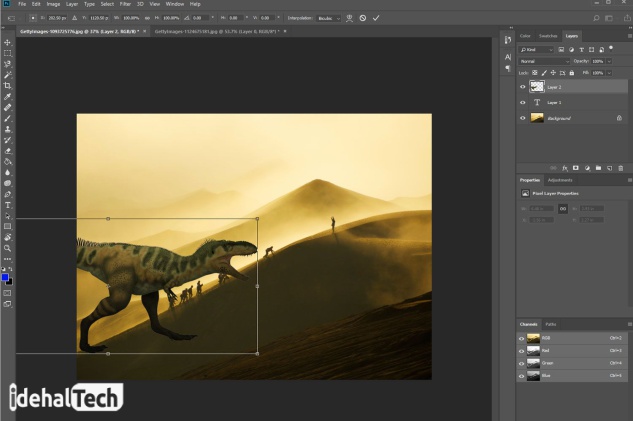
نرم افزار فتوشاپ قابلیتها و ویژگیهای مفید بسیاری داشته و میتواند برای انجام تقریبا هر کاری به کمک کاربران بیاید. اولین بار این نرم افزار را دو برادر به نامهای جان و توماس نول طراحی کردند. اما هم اکنون مالکیت برنامه فتوشاپ مخصوص شرکت ادوب است.
از برنامه فتوشاپ در بسیاری از زمینهها مانند طراحی گرافیک، طراحی بسته بندی محصول، عکاسی حرفهای و بسیاری موارد دیگر استفاده میشود. اما اجازه ندهید تا کارایی حرفهای فتوشاپ شما را به اشتباه بیندازد. فتوشاپ امکانات ساده زیادی هم دارد که تمامی افراد برای نیازهای روزمره در دنیای آنلاین میتوانند از آنها استفاده کنند.
اولین قدم برای کاهش حجم عکس بدون افت کیفیت در فتوشاپ، نصب این برنامه بر روی کامپیوتر است. میتوانید برنامه را از فروشگاههای مختلف خریداری کرده یا آن را به صورت رایگان از سایتهای معتبر دانلود کنید. پس از نصب کامل نرم افزار، نیازی به ساخت حساب کاربری نداشته و میتوانید سریعا شروع به ویرایش تصاویر خود بکنید.
در اولین مرحله برای کاهش حجم عکس در فتوشاپ، باید عکس مورد نظر خود را در این نرم افزار باز کنید. برای این کار میتوانید روی گزینه File در بالای صفحه کلیک کرده و سپس گزینه Open را انتخاب کنید. برای انجام سریعتر این کار، هم چنین میتوانید از دکمههای ترکیبی Ctrl به همراه O استفاده کنید.
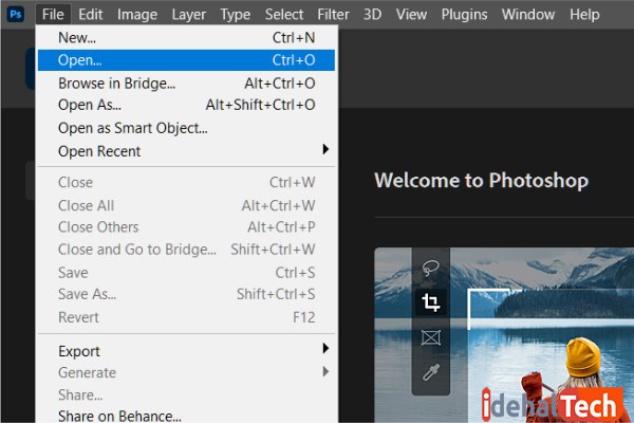
پس از باز کردن تصویر، دومین مرحله ذخیره مجدد آن با حجم جدید است. دقت داشته باشید که قصد نداریم روی تصویر ویرایش خاصی انجام داده یا سایز آن را تغییر بدهیم.
برای ذخیره دوباره تصویر، باز هم باید روی گزینه File در بالای صفحه کلیک کرده و این بار گزینه Save for web را انتخاب کنیم.
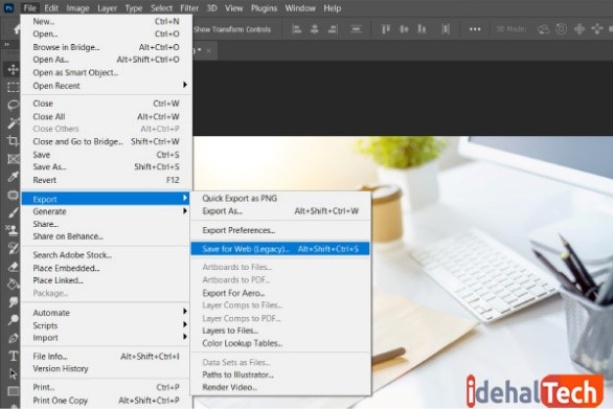
در پنجرهای که پس از آن باز میشود، میتوانید تمامی تنظیمات نهایی مربوط به تصویر را انجام دهید. به طور مثال در این پنجره میتوان از بین فرمتهای مختلف موجود، یکی از فرمتها را انتخاب کرد. بیشتر سایتها فرمت png و jpeg را پشتیبانی میکنند.
در همین راستا پیشنهاد میکنیم که شما هم تصویر خود را با این فرمت ذخیره کنید. در قسمت بعدی تنظیمات هم میتوانید میزان کاهش حجم تصویر را به صورت دستی انتخاب کنید. تنظیم این مورد به حجم اولیه عکس شما و همچنین خروجی مورد نیاز شما بستگی خواهد داشت.
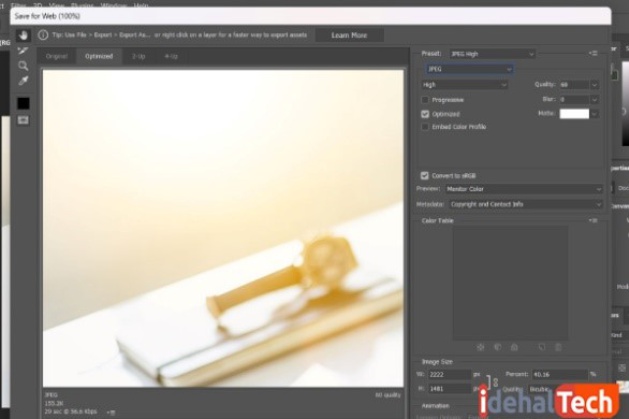
برای کاهش حجم عکس در فتوشاپ میتوانید از هر دو نسخه گوشی و کامپیوتر فتوشاپ استفاده کنید. اما پیشنهاد میشود که برای سهولت در کار با فتوشاپ و دریافت بهترین نتیجه ممکن، از نسخه کامپیوتر این نرم افزار استفاده شود.
هنگام کاهش حجم عکس با فتوشاپ با افت کیفیت زیادی مواجه نخواهید شد. اما اگر حجم کاهش یافته نسبت به حجم اولیه تصویر بسیار زیاد باشد، ممکن است تا حدود چشمگیری از کیفیت اولیه تصویر کاسته شود.
کاهش حجم عکس آنلاین
برخی از کاربران تنها میخواهند تا حجم برخی از تصاویر خود را برای استفاده در سایتهای مختلف یا ضمیمه کردن مدارک خود در فرمهای آنلاین مختلف کاهش بدهند.
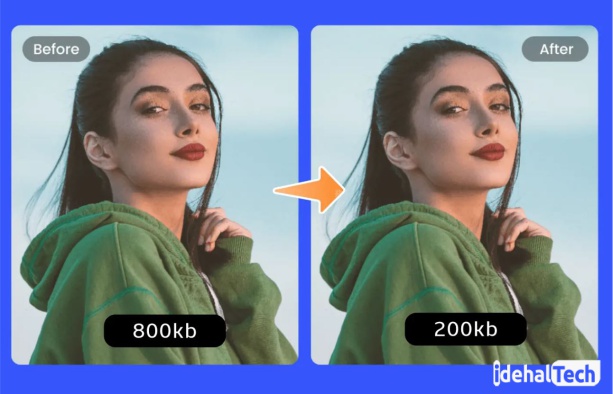
اگر تنها استفاده افراد از نرم افزارهای ویرایش تصویر در همین حد باشد و استفاده دیگری از این نرم افزارها نداشته باشند، ممکن است که نخواهند حجم و سرعت کامپیوتر شخصی خود را با نصب نرم افزارهای سنگینی مانند فتوشاپ یا ایلاستریتور کاهش بدهند.
خوشبختانه با پیشرفت نرم افزارهای آنلاین، این مشکل هم برای افراد برطرف شده است. تمامی کاربران میتوانند در هر زمان که خواستند، بدون نیاز به نصب هیچ نرم افزاری و به صورت کاملا آنلاین، به کاهش حجم عکسهای خود بپردازند.
برای انجام این کار تنها به اینترنت و آشنایی با ابزارهای کاهش حجم عکس آنلاین نیاز خواهید داشت. در ادامه این بخش از این مطلب همراه ما باشید تا شما را با روشهای کاهش حجم عکس آنلاین آشنا کنیم.
کاهش حجم عکس آنلاین با Reduceimages
یکی از بهترین و معتبرترین سایتهای کاهش حجم تصویر به صورت آنلاین، سایت reduceimages.com است. استفاده از این سایت بسیار ساده است و بهترین نکته درباره آن این است که تمامی مراحل کاهش حجم عکس در این سایت بدون تبلیغات و پرداخت هزینه اضافی صورت میگیرد.
برای دسترسی به سایت reduceimages کافی است تا آدرس این سایت را در مرورگر خود وارد کرده یا به سادگی روی این لینک کلیک کنید. در ادامه نحوه کاهش حجم تصویر در سایت reduceimages توضیح داده شده است.
به همین دلیل، نیازی به نصب هیچ برنامهای بر روی سیستم خود نخواهید داشت. پس از ورود به این سایت، صفحه اصلی سایت را مشاهده خواهید کرد. همان طور که در تصویر مشاهده میشود، رابط کاربری سایت reduceimages بسیار ساده بوده و تمامی افراد با هر میزان سطح آشنایی با اینترنت و نرم افزارهای آنلاین میتوانند از این سایت استفاده کنند.
برای شروع میتوانید با کلیک بر روی select image یک تصویر از سیستم خود انتخاب کنید. لازم به ذکر است که این سایت از قابلیت drag and drop هم پشتیبانی میکند. این یعنی شما میتوانید تصویر مورد نظر خود را به صورت مستقیم از فولدر مورد نظر کشیده و بر روی سایت بیندازید.
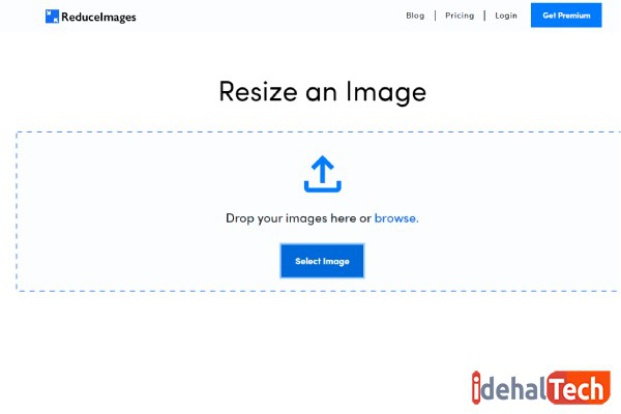
پس از آن تنها کافی است که منتظر آپلود تصویر باشید. در ضمن میتوان در این سایت چند تصویر را به صورت هم زمان انتخاب کرده و آنها را به صورت گروهی ویرایش کرد.
در مرحله بعدی تمامی تصاویر آپلود شده را در باکس مربوطه مشاهده میکنید. میتوانید تصاویر را انتخاب کرده و تنظیمات مربوط به هر کدام را انجام بدهید. در بخش تنظیمات میتوانید تنظیمات مربوط به سایز تصویر، فرمت انتخابی و میزان افت کیفیت را انتخاب کنید.
با وجود این که کاهش حجم عکس در این سایت تا حدود زیادی بدون افت کیفیت است، اما باز هم بسته به کیفیت اولیه و سایز خروجی تصویر ممکن است تا حدودی با افت کیفیت مواجه شوید. میزان افت کیفیت را میتوان در بخش Quality مشخص کرد.
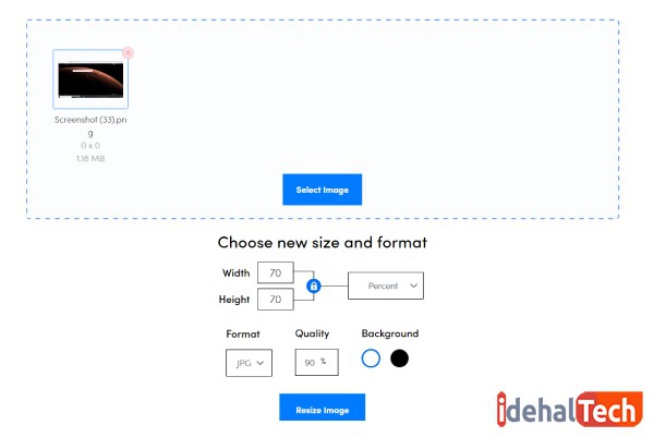
پس از انجام تنظیمات لازم، میتوان روی گزینه Resize Image کلیک کرد تا حجم عکس کاهش پیدا کند. بعد از آن میتوانید فایل نهایی را مشاهده کنید. در صورت رضایت از میزان کاهش حجم عکس و کیفیت نهایی، کافی است تا روی دکمه Download کلیک کنید و عکس نهایی را در سیستم خود دانلود کنید.
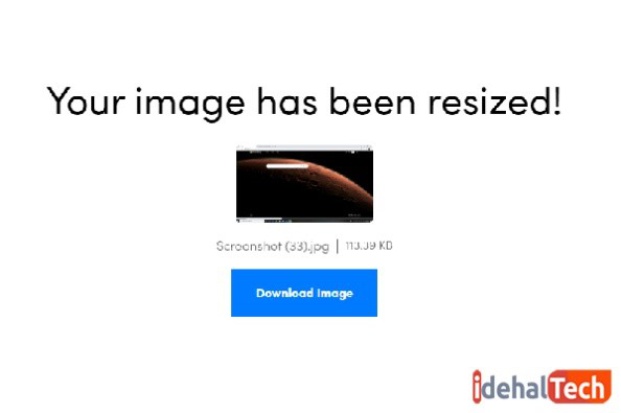
همان طور که در تصویر مشاهده کردید، حجم عکس نمونه ما با افت تنها 10 درصد از کیفیت، از 1.8 مگابایت به 113.39 کیلوبایت کاهش پیدا کرد. در صورتی که از نتایج نهایی رضایت کافی را نداشتید، میتوانید دوباره به بخش تنظیمات برگشته و تنظیمات را دوباره تغییر بدهید. استفاده از reduceimages در تمامی سیستم عاملها و مرورگرها امکان پذیر است.
کاهش حجم تصویر آنلاین با img2go
یکی دیگر از ابزارهای کاهش حجم عکس به صورت آنلاین، سایت img2go است. این سایت نسبت به سایت قبلی رابط کاربری کمی پیچیدهتری دارد. اما کار با آن همچنان ساده بوده و تمامی افراد میتوانند با استفاده از این سایت کاهش حجم تصویر خود را انجام بدهند.
برای ورود به این سایت، تنها کافی است تا روی این لینک کلیک کنید. برای استفاده از این سایت نیازی به ساخت اکانت یا نصب هیچ نرم افزاری نخواهید داشت.
همان طور که در تصویر زیر مشاهده میکنید، میتوان با استفاده از دراپ باکس، درایو یا حتی لینک مستقیم تصاویر آنلاین هم آنها را در این سایت بارگذاری کرد. در ضمن گفتنی است که این سایت هم از سیستم Drag and drop پشتیبانی میکند که یعنی به راحتی میتوانید فایل تصویر را کشیده و در بخش مربوطه آپلود کنید.

همان طور که مشاهده میکنید، این سایت امکانات بسیار زیادی را برای کاهش حجم عکس در اختیار کاربران خود میگذارد. با انتخاب گزینه Best Quality میتوانید کاهش حجم عکس بدون افت کیفیت را انجام بدهید.
اما اگر میخواهید حجم تصاویر تا حدود بسیار زیادی پایین بیاید، میتوانید با انتخاب گزینه Quality و تنظیم دستی آن این کار را انجام بدهید. در ادامه میتوانید فرمت تصویر و رنگهای آن را هم انتخاب کنید.
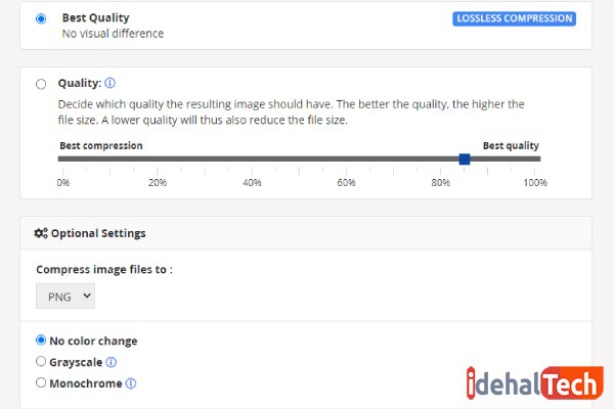
در قسمت پایین تنظیمات میتوانید انتخاب کنید که سایز تصویر هم تغییر میکند یا خیر. در صورت انتخاب گزینه Resize Image یا تغییر سایز تصویر، باید سایز جدید تصویر را هم وارد کنید.
در صورت تمایل میتوانید روی گزینه Resize for کلیک کنید. در این بخش میتوانید از بین گزینه های موجود، تصویر نهایی برای برای ایمیل، دسکتاپ، تبلت و موبایل تغییر سایز بدهید.
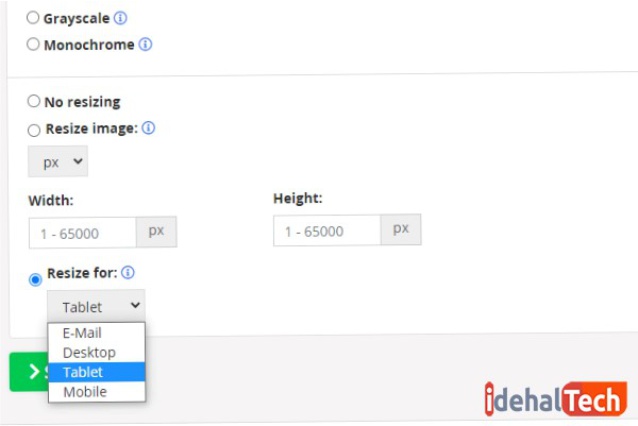
پس از اعمال تنظیمات مورد نظر، تنها کافی است تا روی دکمه سبز رنگ یا دکمه Start کلیک کنید. سایت به صورت خودکار کاهش حجم تصویر را با تنظیمات مورد نظر شما انجام خواهد داد.
پس از انجام مراحل مورد نظر، میتوانید تصویر را به صورت فرمت انتخابی یا به صورت فایل zip دانلود کنید. گفتنی است که این سایت ابزارهای ویرایش تصویر هم داشته و در صورت نیاز میتوانید از آنها استفاده کنید.
کم کردن حجم عکس آنلاین در resizepixel
یک سایت دیگر برای کاهش حجم عکس به صورت آنلاین و بدون نیاز به نصب نرم افزار یا اپلیکیشن خارجی، سایت resizepixel است. استفاده از این سایت هم به لطف رابط کاربری ساده آن بسیار آسان است.
تنها کافی است تا روی این لینک کلیک کنید تا به صفحه اصلی این سایت منتقل شوید. همان طور که در تصویر مشاهده میکنید، تنها راه آپلود تصاویر در این سایت از طریق دکمه آپلود سایت است. با کلیک بر روی این دکمه میتوانید عکس مورد نظر خود را آپلود کنید.

پس از آپلود تصویر، میتوانید تنظیمات مورد نظر خود را اعمال کنید. این سایت علاوه بر کاهش حجم عکس، به شما تا حدودی امکان ویرایش آن را نیز میدهد. با انتخاب گزینه Auto میتوانید کیفیت اصلی تصویر را نگه داشته و تنها حجم آن را کاهش دهید.
اما با انتخاب گزینه دوم میتوانید حجم مورد نظر خود را انتخاب کنید. دقت کنید که هر چه حجم پایینتر باشد با افت کیفیت بیشتری مواجه خواهید شد. پس از اعمال تنظیمات مورد نظر روی Compress بزنید تا سایت عکس نهایی را آماده کند.

در گوشه سمت راست سایت میتوانید گزینه Download را انتخاب کنید تا تصویر نهایی بر روی سیستم شما دانلود شود. این سایت تنها از فرمت gif، png و jpeg پشتیبانی میکند.
با وجود این که این سایت کمی ساده به نظر میرسد، اما رابط کاربری ساده و سبک آن، این سایت را به بهترین گزینه برای افرادی که سرعت اینترنت خوبی ندارند تبدیل کرده است.
کاهش حجم عکس در موبایل
کاهش حجم عکس در موبایل میتواند به سادگی کاهش حجم عکس در کامپیوتر باشد. با وجود این که تمامی نرم افزارهای آنلاین کاهش حجم عکس معرفی شده در این مقاله در گوشیهای موبایل هم کار میکنند، اما شاید رابط کاربری آنها در موبایل کمی پیچیده باشد یا حتی ممکن است کاربران دسترسی به اینترنت نداشته باشند.
در این مواقع بهترین کار داشتن اپلیکیشنهای کاهش حجم عکس در موبایل است. با وجود این که اپلیکیشن فتوشاپ برای موبایل موجود است، اما این اپلیکیشن میتواند حجم زیادی از گوشی را اشغال کند. به همین دلیل در ادامه سه اپلیکیشن کم حجم برای کاهش حجم عکس در گوشی معرفی شدهاند.
کاهش حجم تصویر در اندروید با Codenia Image Size
اپلیکیشن Codenia Image Size یکی از بهترین و سادهترین اپلیکیشنهای کاهش حجم عکس با اندروید است. رابط کاربری این اپلیکیشن ساده بوده و تمامی کاربران با هر گوشی اندرویدی، چه جدید چه قدیمی میتوانند با این اپلیکیشن کار کنند.
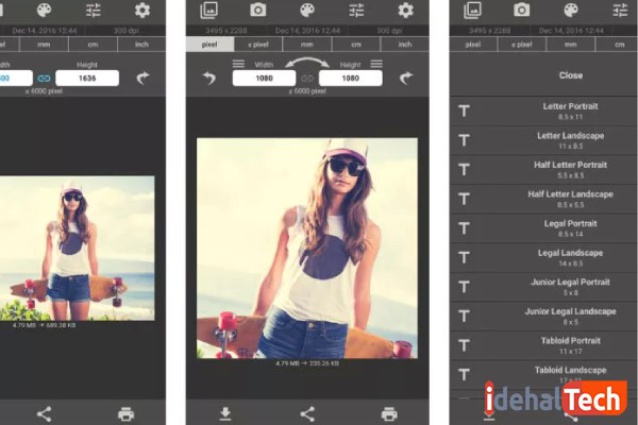
برای کاهش حجم تصویر در اپلیکیشن Codenia Image Size تنها کافی است تا تصویر مورد نظر خود را آپلود کرده و سپس سایز، حجم و فرمت مورد نظر خود را وارد کنید.
پس از آن میتوانید به راحتی عکس نهایی را ذخیره کنید. نسخه رایگان این اپلیکیشن تبلیغات نشان میدهد، در صورتی که نمیخواهید تبلیغات آن را مشاهده کنید باید نسخه پریمیوم را تهیه کنید.
اپلیکیشن کاهش حجم عکس Resize Me
اپلیکیشن کاهش حجم عکس Resize Me یکی از بهترین و سادهترین اپلیکیشنهای کاهش حجم تصویر برای اندروید است. میتوانید به راحتی این اپلیکیشن را از گوگل پلی دانلود کرده و تنها با چند حرکت حجم تصاویر خود را کاهش بدهید.
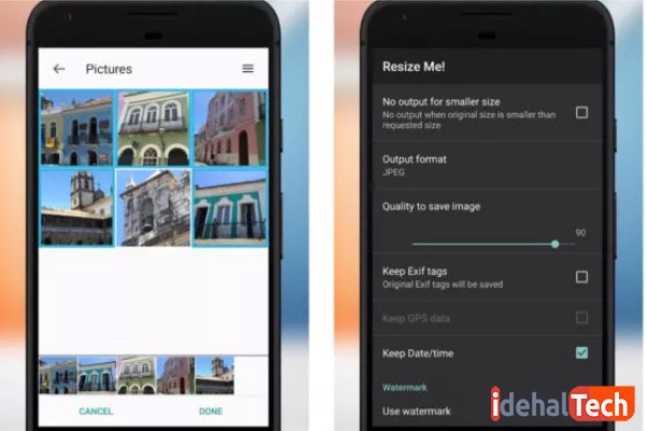
حتی امکان کاهش حجم تصاویر به صورت گروهی هم در این اپلیکیشن وجود دارد. اما کاهش حجم چند تصویر به صورت هم زمان در این اپلیکیشن میتواند کمی مشکل باشد. استفاده از این اپلیکیشن کاملا رایگان بوده و میتوانید بی نهایت تصویر را با استفاده از آن تغییر حجم بدهید.
اپلیکیشن کاهش حجم تصویر Resize image برای آیفون
اپلیکیشن Resize image یکی از بهترین اپلیکیشنهای کاهش حجم عکس برای آیفون و سیستم عامل IOS است. این اپلیکیشن میتواند حجم تصاویر را تا یک دهم حجم اصلی آنها کاهش بدهد.
میتوانید نسخه رایگان این اپلیکیشن را از اپ استور دانلود کنید. نسخه رایگان Resize image تمامی امکانات نسخه پولی آن را دارد، تنها برای استفاده از آن باید تعدادی تبلیغ مشاهده کنید.
کم کردن حجم عکس در کامپیوتر
قبلا هم اشاره کردیم که یکی از بهترین نرم افزارهای کاهش حجم عکس در کامپیوتر، نرم افزار فتوشاپ است. اما اگر تنها استفاده شما از فتوشاپ، کاهش حجم تصاویر باشد، ممکن است فضای زیادی در کامپیوتر شما بیدلیل اشغال شود.
فتوشاپ برنامه سنگینی است و اگر پردازنده و رم کامپیوتر شما قدیمی و پایین باشد، ممکن است در عملکرد آن اختلال ایجاد شود. در این صورت یک راه حل این است که میتوانید به جای کاهش حجم عکس با فتوشاپ، از سایتهای آنلاین استفاده کنید.
اما گاهی کاربران به اینترنت دسترسی نداشته یا به سایتهای آنلاین اعتماد ندارند. در این صورت میتوانند به راحتی از نرم افزارهای جایگزین فتوشاپ برای کاهش حجم عکس استفاده کنند.
بیشتر این نرم افزارها رایگان بوده و میتوانید آنها را از سایتهای معتبر دانلود کنید. در ادامه این بخش دو مورد از بهترین نرم افزارهای کاهش حجم عکس در کامپیوتر معرفی شدهاند.
کاهش حجم عکس در کامپیوتر با نرم افزار JPEG Imager
نرم افزار JPEG Imager یکی از بهترین و کم حجم ترین نرم افزارهای موجود برای کاهش حجم تصاویر در کامپیوتر است. کار با این نرم افزار بسیار راحت بوده و تمامی کاربران میتوانند تنها در چند دقیقه با قابلیتهای آن آشنا بشوند.
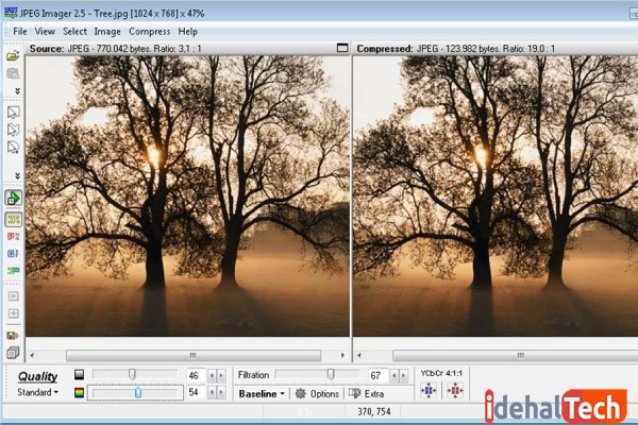
یکی از بهترین امکاناتی که این نرم افزار در اختیار کاربران خود قرار میدهد، امکان مشاهده نتیجه نهایی هنگام ایجاد تغییرات است. با این قابلیت میتوانید قبل از این که تصویر را به صورت کلی ذخیره کنید، تغییرات لازم را در آن ایجاد کنید.
در این نرم افزار میتوانید برخی از ویرایشهای پایه مانند میزان روشنایی یا رنگ تصویر را هم انجام بدهید. استفاده از این نرم افزار کاملا رایگان بوده و برای استفاده از آن نیازی به دسترسی به اینترنت نخواهید داشت. در صورتی که هنگام نصب فایل با مشکل مواجه شدید، آنتی ویروس کامپیوتر را خاموش کرده و فایل را دوباره نصب کنید.
کاهش حجم عکس در کامپیوتر با استفاده از Black Bird Image Optimizer
الگوریتم به کار رفته در نرم افزار Black Bird Image Optimizer به گونهای است که به راحتی و با انجام چند مرحله ساده، حجم عکسهای شما را کاهش داده و از کیفیت آن کم نمیکند. این برنامه به صورت خودکار، بسته به کیفیت و فرمت عکس ابتدایی، بهترین الگوریتم کاهش حجم عکس را انتخاب میکند.
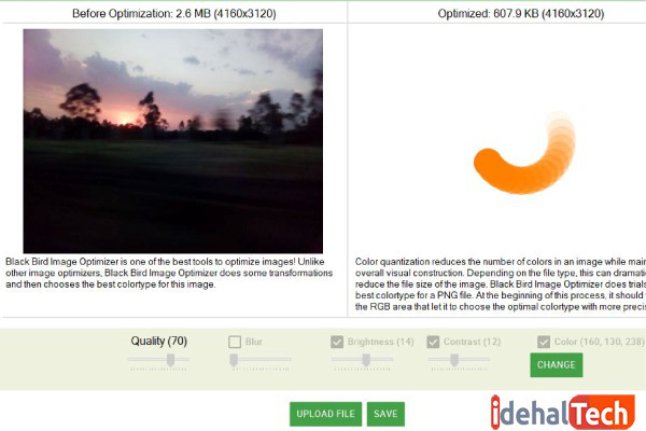
کیفیت فایل خروجی خیلی تفاوتی با عکس اولیه نخواهد داشت، اما حجم تصویر تا میزان قابل توجهی کاسته میشود. فرمت عکس نهایی را میتوان به صورت دستی انتخاب کرد یا به برنامه اجازه داد تا تمامی کارها را به صورت خودکار انجام بدهد.
در صورتی که حالت خودکار را انتخاب کرده باشید، برنامه فرمت نهایی را مطابق با همان فرمت اولیه تنظیم خواهد کرد. برای دانلود این برنامه نیازی به خرید اشتراک یا ساخت اکانت نخواهید داشت.
استفاده از آن کاملا رایگان و بدون نیاز به اتصال به اینترنت است. تنها کافی است تا فایل نصبی آن را دانلود و در سیستم خود نصب کنید.
کلام آخر
در این مقاله برخی از بهترین روشها و نرم افزارهای کاهش حجم عکس بدون افت کیفیت را بررسی کردیم. امروزه با بالا رفتن کیفیت دوربینهای عکاسی و حتی گوشیهای موبایل، حجم عکسهای گرفته شده بسیار زیاد بوده و آشنایی با روشهای کاهش حجم تصویر تقریبا برای تمامی کاربران ضروری است.
اگر علاوه بر کم کردن حجم تصویر، ویرایشهای دیگری هم روی تصاویر انجام میدهید، پیشنهاد میکنیم که فتوشاپ را بر روی کامپیوتر خود نصب کنید. اما در غیر این صورت، نصب سایر نرم افزارها یا استفاده از یک نرم افزار یا سایت آنلاین برای کاهش حجم عکس پیشنهاد میشود.
اگر شما هم تجربه کار با هر کدام از نرم افزارهای معرفی شده در این مقاله را داشتید، تجربیات خود را با ما در میان بگذارید.
سوالات متداول
برای کاهش حجم عکس در فتوشاپ باید ابتدا تصویر مورد نظر را باز کرده و سپس در بخش File تصویر را برای وب با حجم مورد نظر ذخیره کنید. سایر اطلاعات در این مقاله ارائه شده است.
یکی از بهترین و سادهترین روشهای کاهش حجم تصویر، استفاده از سایتها و نرم افزارهای آنلاین است. کاربران در صورتی که به اینترنت و مرورگر خود دسترسی داشته باشند، میتوانند حجم تصاویر خود را به صورت آنلاین کاهش بدهند.
بهترین روش کاهش حجم تصویر استفاده از سایت ها و نرم افزارهای آنلاین است که فضای دستگاه شما را اشغال نمی کنند. برخی از این سایت ها در این مقاله معرفی شده اند.

